Android Auto uitschakelen
Belangrijkste opmerkingen
Hoewel Android Auto een waardevol hulpmiddel kan zijn om de bediening van applicaties tijdens het rijden te vergemakkelijken, kan het nut ervan snel ontaarden in frustratie als de software niet goed werkt of als het digitale hulpmiddel de invoer van de gebruiker niet nauwkeurig begrijpt.
Op eerdere versies van het Android-besturingssysteem hadden gebruikers de optie om Android Auto zelfstandig te verwijderen. Met meer recente updates is deze functionaliteit echter beperkt en nu is het enige beschikbare alternatief het uitschakelen van de aanwezigheid ervan in het instellingenmenu van het apparaat.
Om te voorkomen dat Android Auto automatisch wordt gestart, kun je de app-meldingen aanpassen of een elektrisch apparaat zonder datatransmissie gebruiken als oplaadoplossing.
Android Auto biedt een handige oplossing voor bestuurders die de controle over hun mobiele apparaten willen behouden tijdens het besturen van een voertuig. Door geselecteerde toepassingen te projecteren op het infotainmentdisplay van de auto, biedt deze functie automobilisten toegang tot en beheer van verschillende functies zoals navigatie, berichten, afspelen van media, telefonie en andere zonder de veiligheid tijdens het gebruik in gevaar te brengen.
In bepaalde omstandigheden kan de consistente activering van Android Auto bij het starten van de auto vervelend zijn, vooral wanneer bepaalde geïntegreerde toepassingen technische problemen ondervinden. Bovendien, als een individu problemen ondervindt om de digitale assistent te overtuigen om hun commando’s te begrijpen, wat resulteert in frustratie in plaats van gemak, kan het uitschakelen van Android Auto een haalbare optie worden.
Welke motivatie je ook hebt, ik zal je nu instructies geven over hoe je Android Auto uitschakelt.
Hoe Android Auto verwijderen van oudere telefoons
Voor toestellen die draaien op Android 9 of eerdere iteraties, kun je Android Auto onafhankelijk verwijderen omdat het een aparte applicatie is. Volg de gedetailleerde instructies hieronder om een dergelijke actie uit te voeren:
⭐Open de instellingen van uw telefoon.
Ga naar “Instellingen†> “Toepassingen en meldingen†om alle geïnstalleerde toepassingen op uw toestel weer te geven.
⭐Selecteer Android Auto .
⭐Klik op de knop Verwijderen.
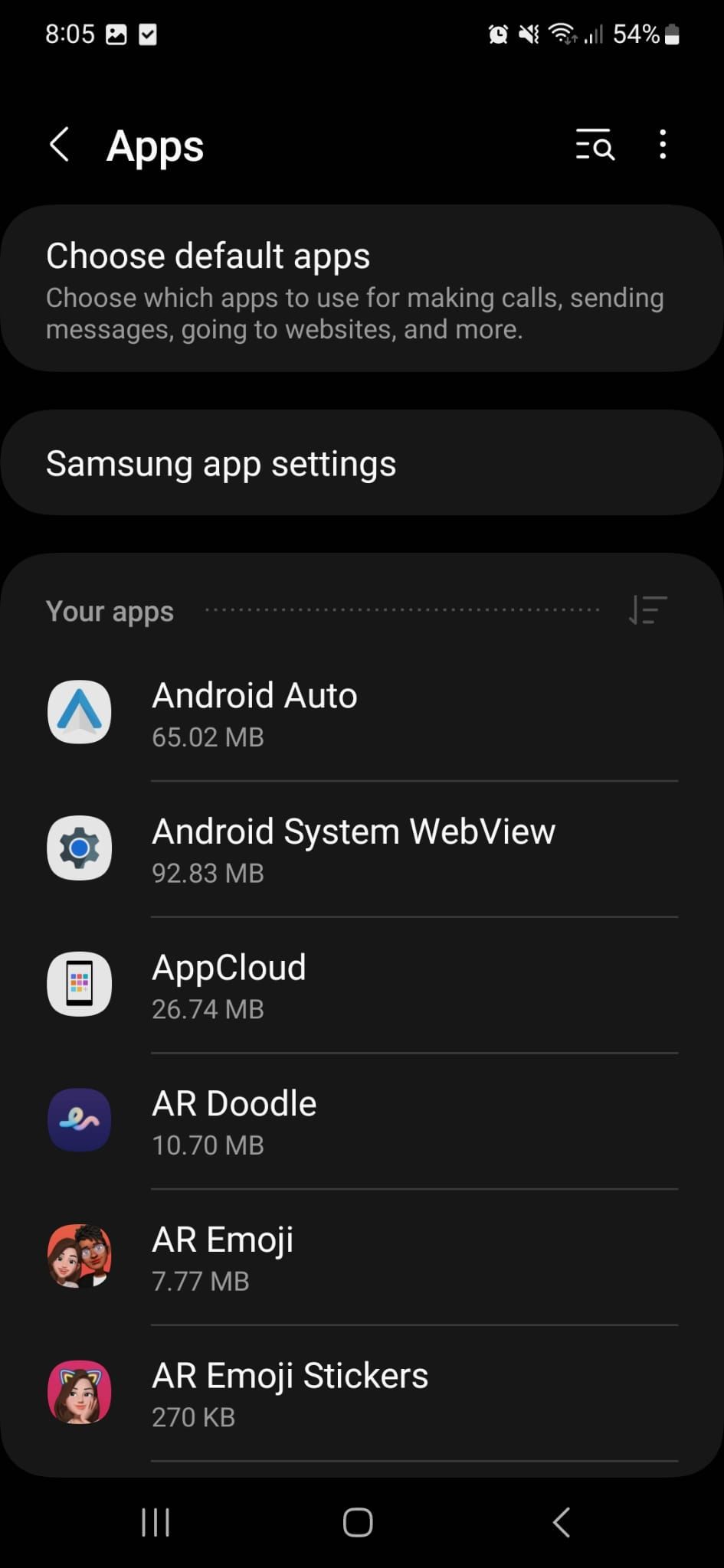
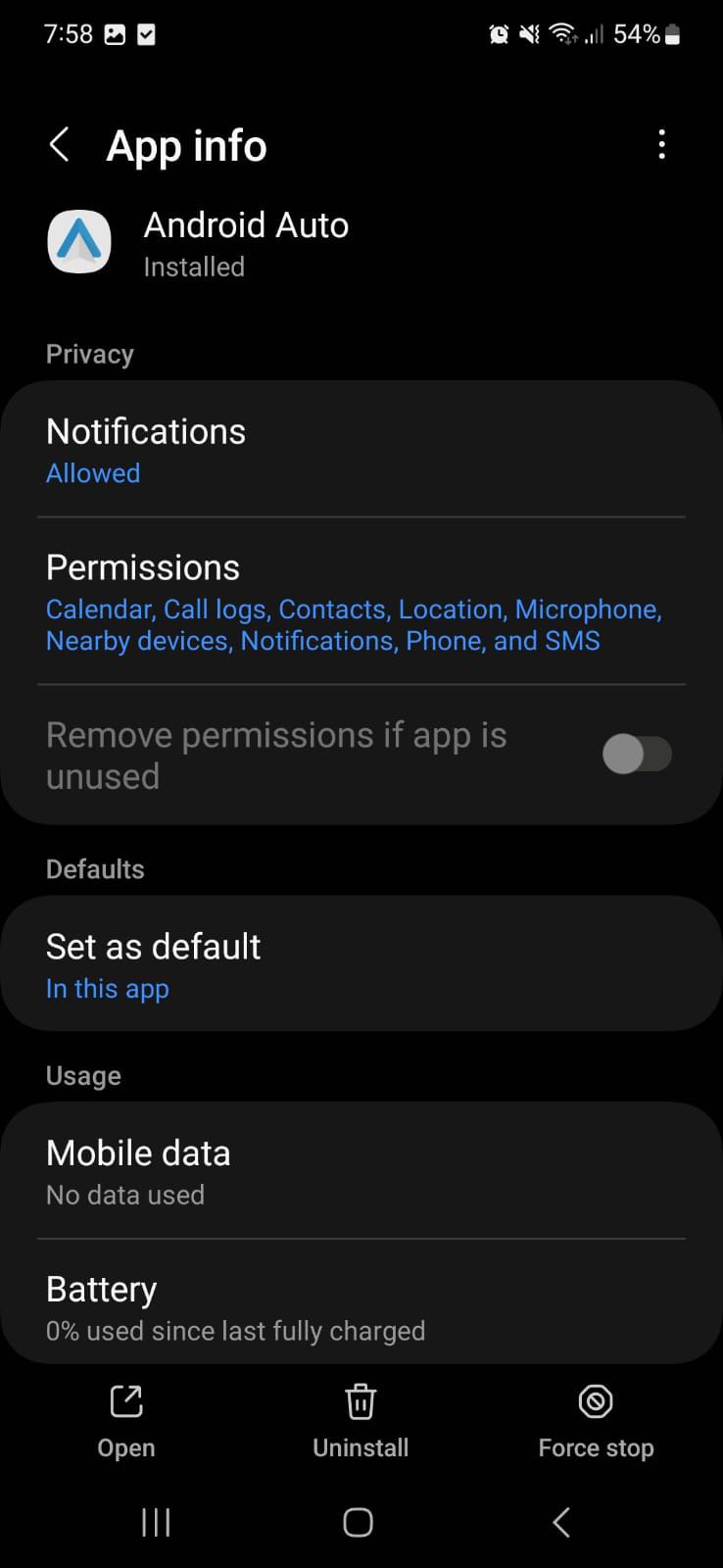 Sluiten
Sluiten
Hoe Android Auto uitschakelen op nieuwere apparaten
Op recentere versies van het Android-platform is het verwijderen van Android Auto niet mogelijk vanwege de naadloze integratie in het operationele framework. Desondanks kun je de werking ervan opschorten door het uit te schakelen via het instellingenmenu van het toestel.
⭐Open het instellingenmenu.
⭐Kies Apps .
⭐Klik op Android Auto .
Selecteer onderaan deze pagina “Inschakelen” of “Uitschakelen” om door te gaan met uw voorkeur.
Bevestig of u de app wilt uitschakelen door op de bijgeleverde instructie te tikken.
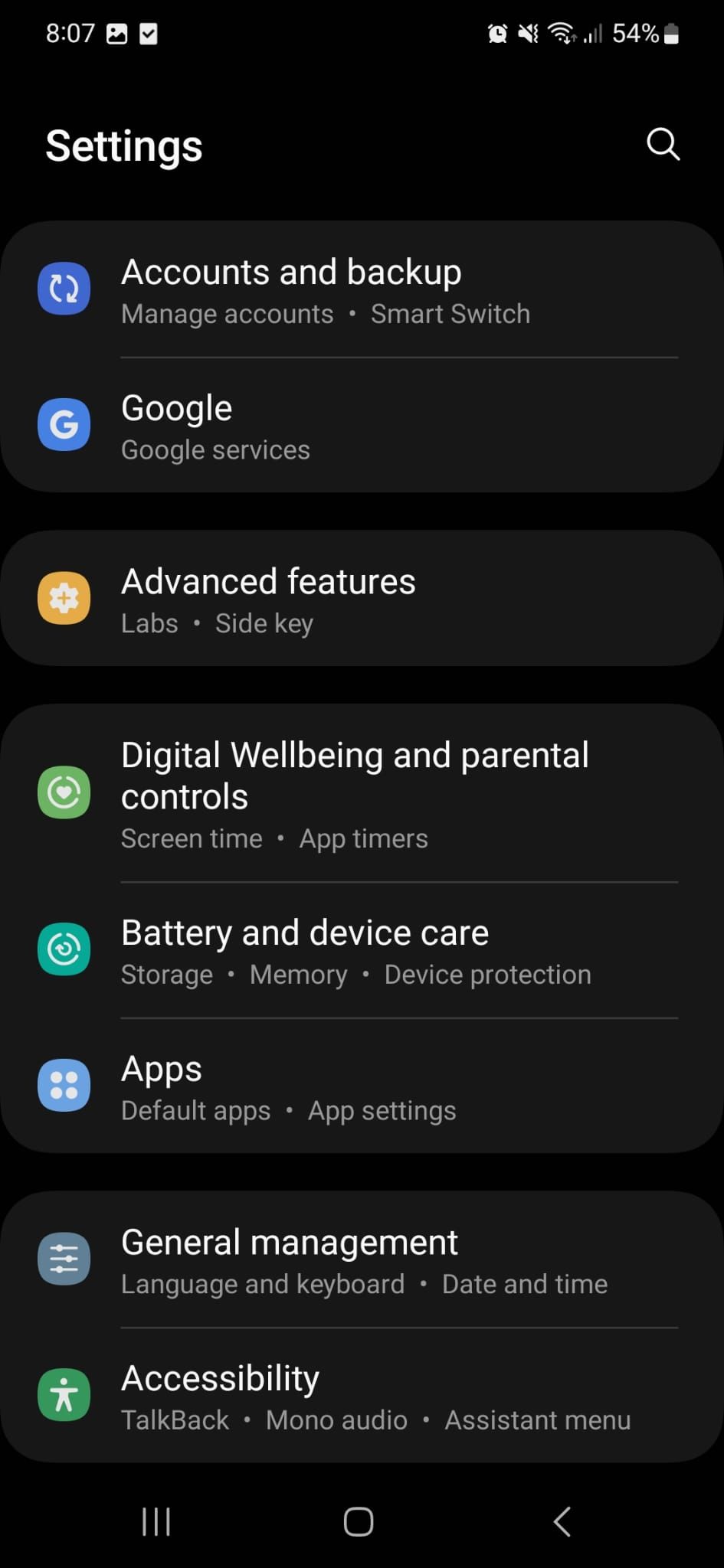
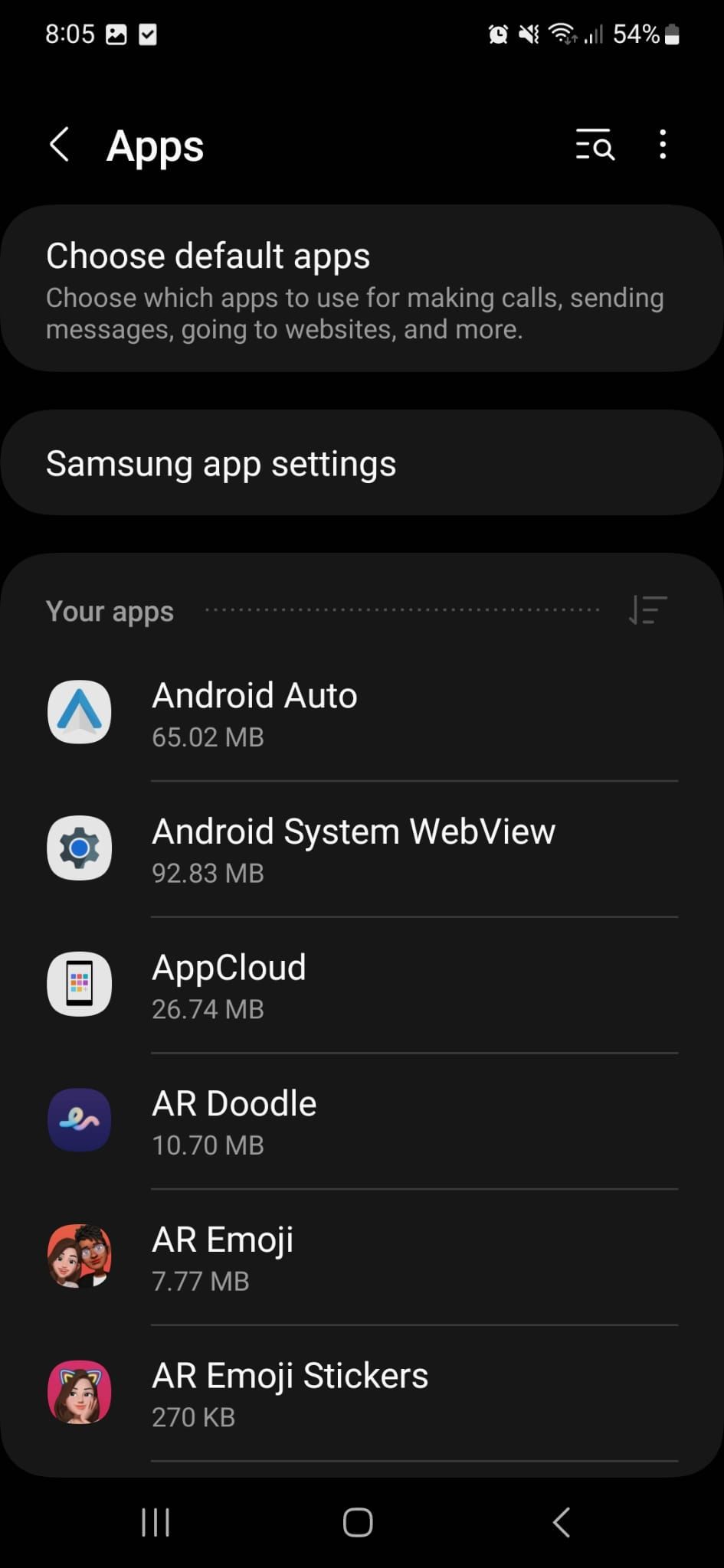
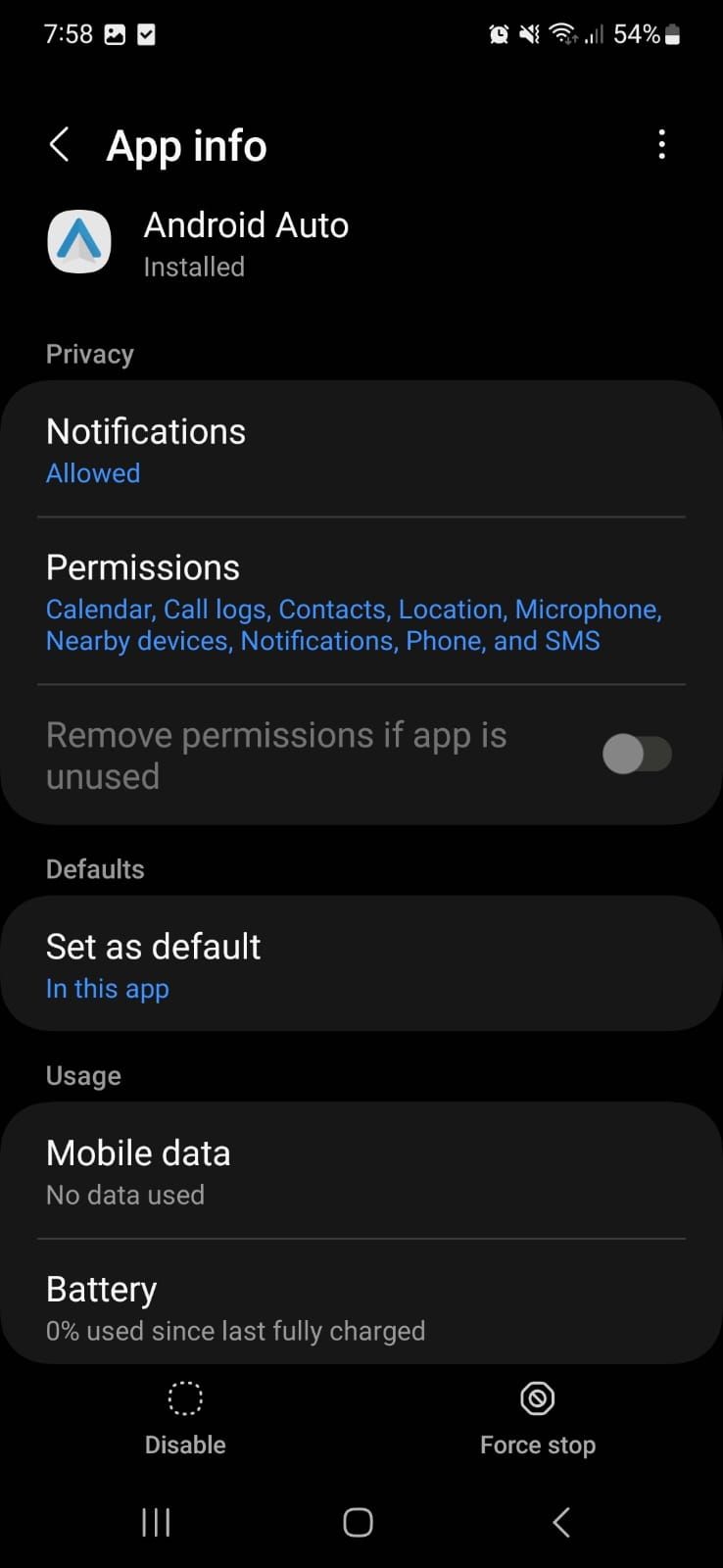 Sluiten
Sluiten
Om Android Auto weer te activeren op je toestel, volg je de bovenstaande procedure en druk je op de knop “Inschakelen” onderaan het scherm.
Android Auto niet automatisch laten starten
Na het aansluiten van uw toestel via een USB-kabel of Bluetooth, zal Android Auto naadloos integreren met het infotainmentsysteem van uw auto. Hierdoor is handmatige configuratie niet meer nodig en wordt het proces gestroomlijnd. Er kunnen echter gevallen zijn waarin je de functionaliteit niet nodig hebt, zoals wanneer je smartphone wordt opgeladen of wanneer je al vertrouwd bent met het gebruik van de bedieningselementen in de auto om toegang te krijgen tot je favoriete media-inhoud zoals Spotify-afspeellijsten tijdens je woon-werkverkeer.
Een manier om te voorkomen dat Android Auto automatisch opstart op je toestel is door het opstarten uit te schakelen in het instellingenmenu van de app. Volg hiervoor deze stappen:1. Open de Android Auto app op je telefoon en tik op de drie puntjes rechtsboven in het scherm.2. Selecteer “Instellingen” in de opties die verschijnen.3. Scroll naar beneden tot je de optie “Starten bij opstarten apparaat” vindt. 4. Schakel de schakelaar naast deze optie uit om het uit te schakelen.5 Bevestig de wijziging door op de knop “Opslaan” onderaan het scherm te tikken.Door de opstartmogelijkheid van Android Auto uit te schakelen, wordt de app niet meer automatisch gestart wanneer je telefoon wordt ingeschakeld of opnieuw wordt opgestart.
Om toegang te krijgen tot de instellingen voor applicaties op uw mobiele apparaat, navigeert u naar “Instellingen” en selecteert u “Apps”.
⭐Selecteer Android Auto .
⭐Ga naar de instellingen voor In-app meldingen .
Schakel Android Auto in op uw toestel door op de knop “Start” te tikken om het automatische installatieproces te starten.
Selecteer de voorkeursconfiguratie voor uw meest recente reis door te kiezen voor de juiste keuze in het gedeelte “Kies de” als deze werd gebruikt tijdens uw meest recente reis.
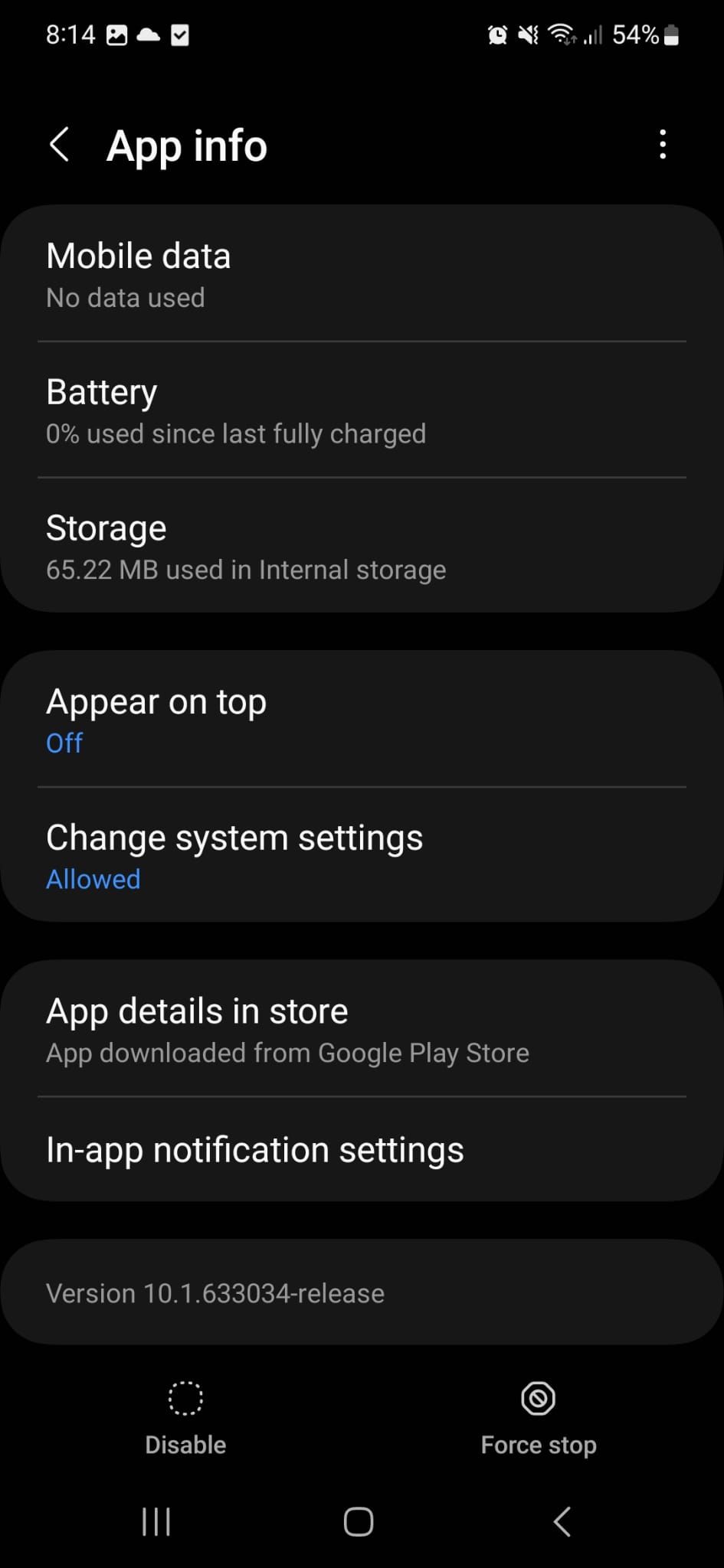
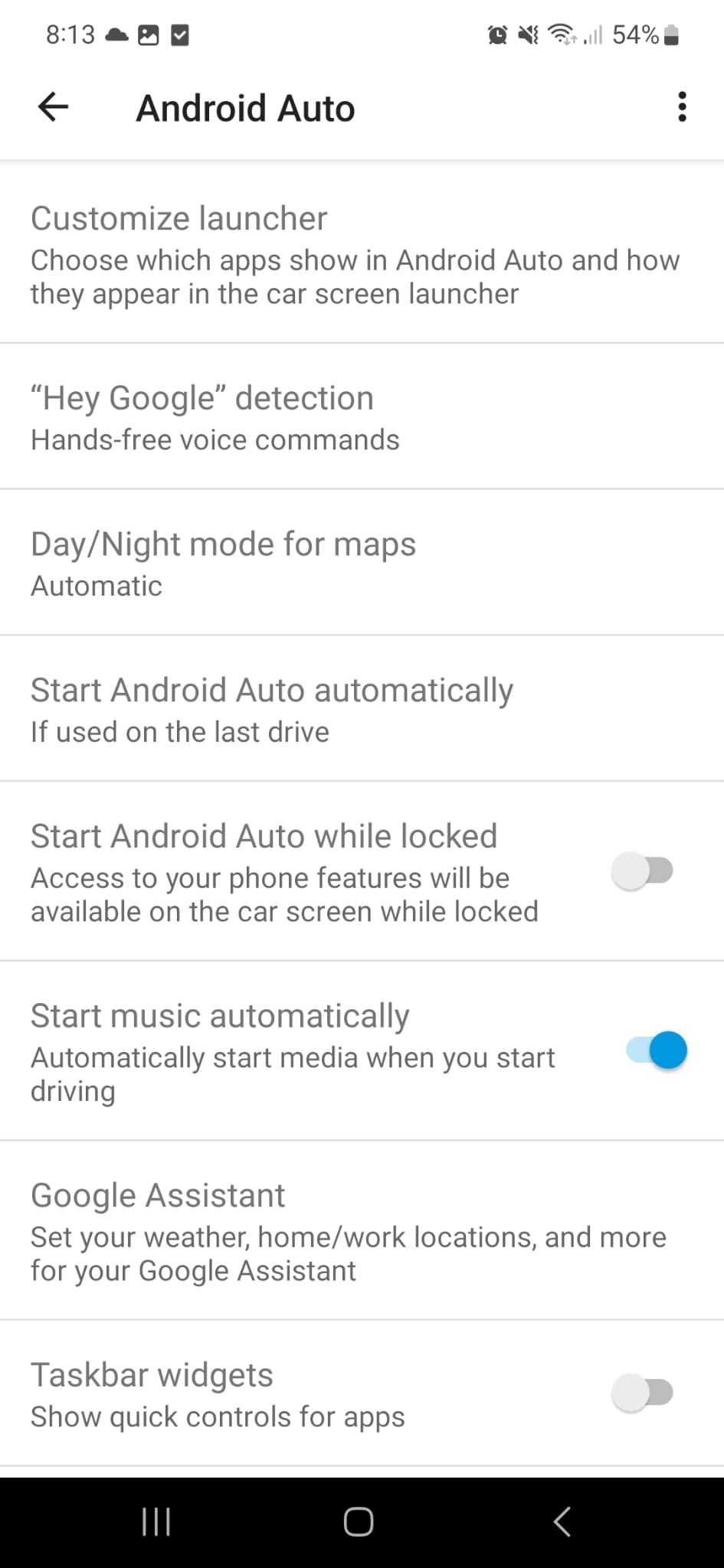
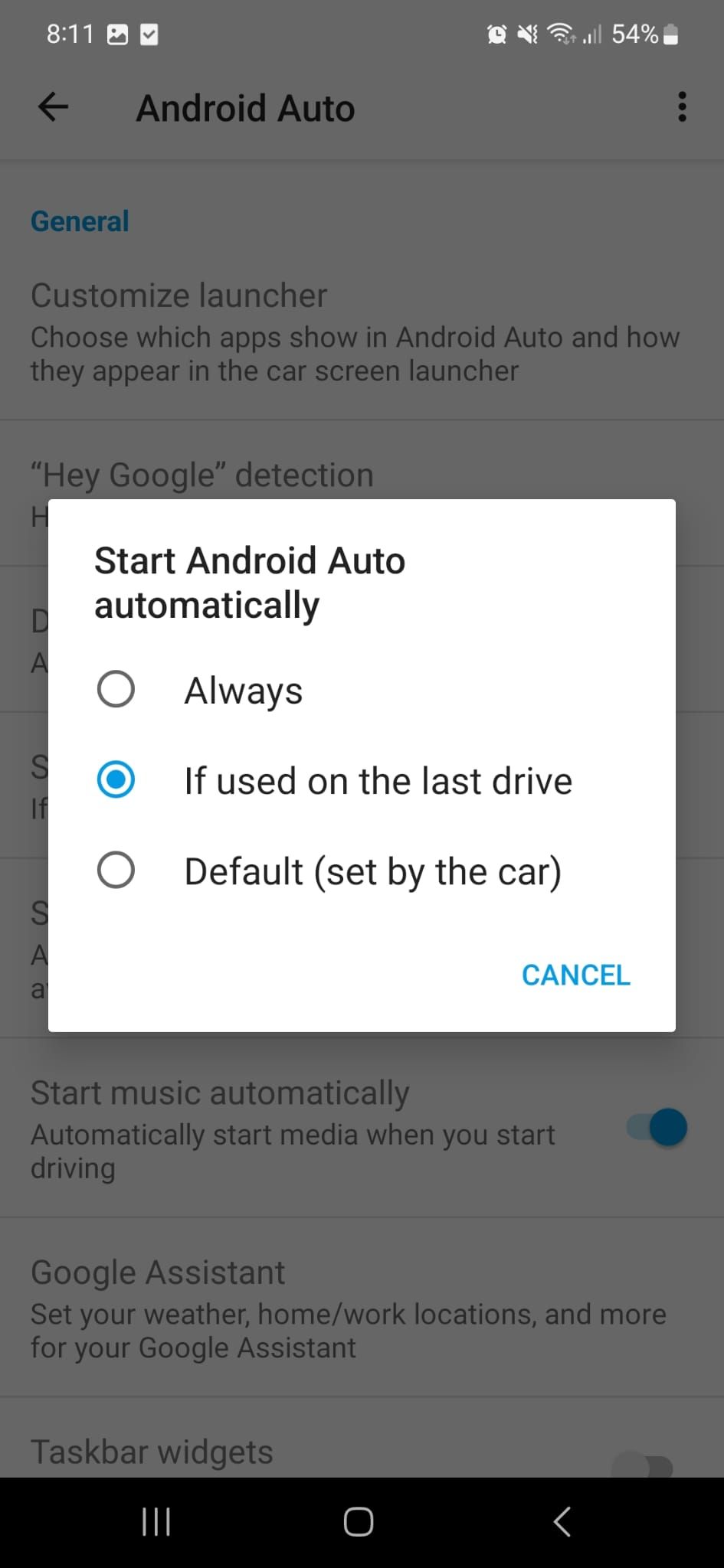 Sluiten
Sluiten
Als alternatief kun je het starten van Android Auto via een USB-interface voorkomen door een alternatieve poort op het voertuig te gebruiken. Sommige automerken bieden poorten die geen informatie overbrengen en uitsluitend als oplaadpunten functioneren. Daarnaast is het mogelijk om een stroombron te gebruiken die aangesloten kan worden op de 12 volt poort van de auto. Deze strategieën zijn echter niet effectief voor draadloze toegang tot Android Auto.
Belet Android Auto om verbinding te maken met nieuwe auto’s
Hoewel Android Auto ongetwijfeld een essentiële toepassing is om de veiligheid en het gebruiksgemak tijdens autoritten te garanderen, is het misschien niet noodzakelijk om de werking ervan te starten bij elke gelegenheid dat men aan een reis begint. Sterker nog, in omstandigheden waarin men slechts passagier is in het voertuig van een vriend, kunnen er dwingende redenen zijn om de activering van dit innovatieve softwareplatform uit te stellen tot het moment dat men de controle over het navigatiesysteem van het voertuig overneemt.
Gelukkig kun je voorkomen dat Android Auto verbinding maakt met nieuw aangeschafte voertuigen door de relevante instellingen in de applicatie zelf aan te passen.
⭐Open de Android Auto app.
⭐Selecteer In-app meldingsinstellingen .
⭐Tik op Eerder verbonden auto’s .
Schakel de onderstaande schakelaar uit en voeg desgewenst nieuwe voertuigen toe aan de Android Auto-functie.
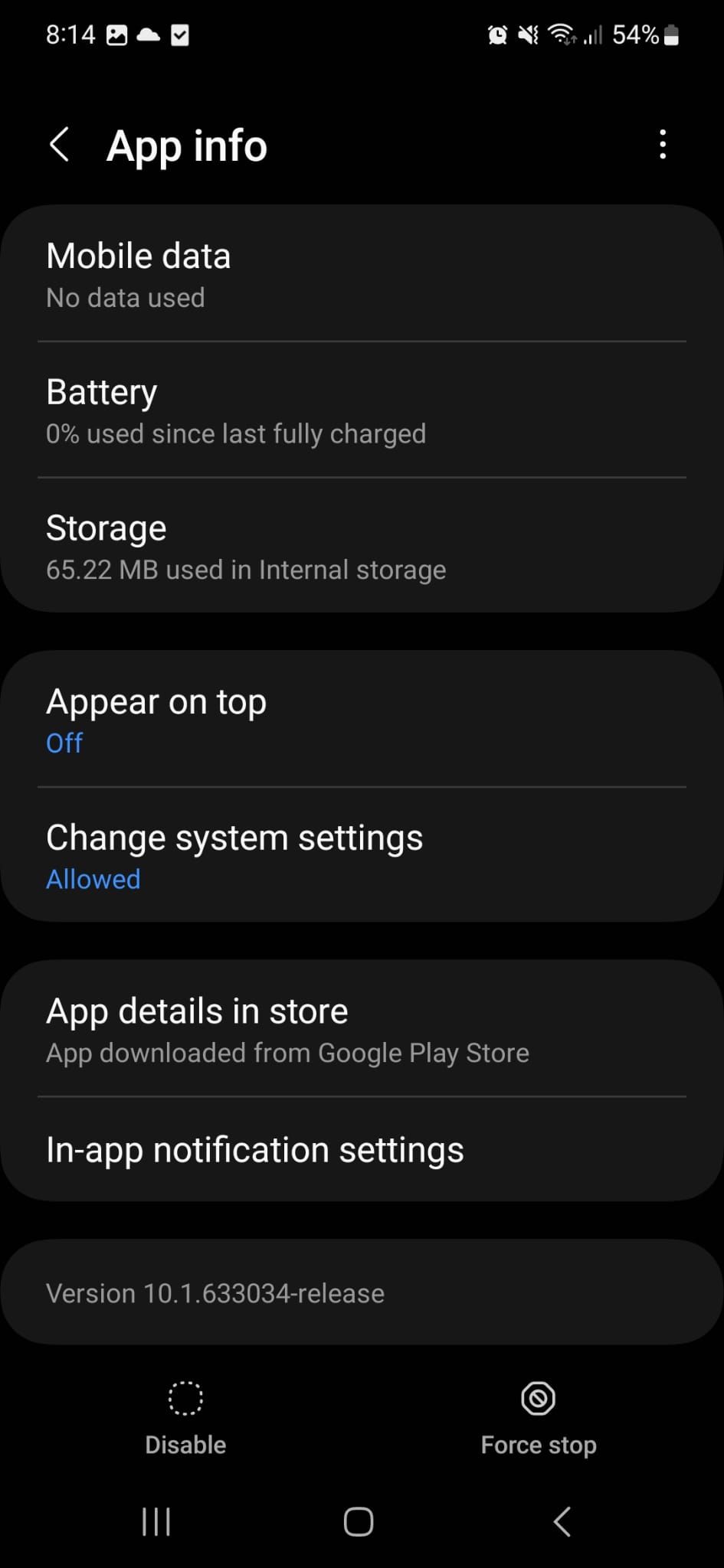
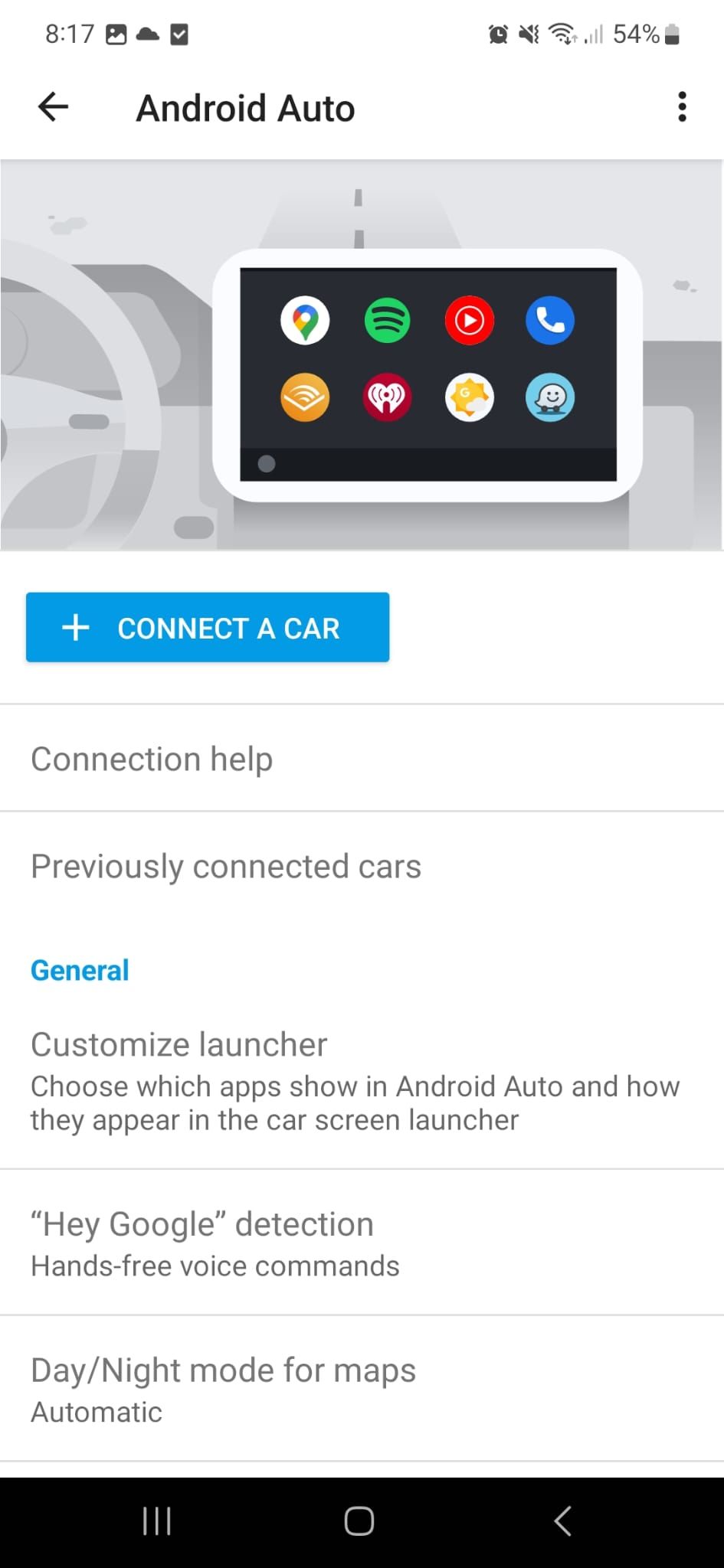
 Sluiten
Sluiten
U hebt de optie om alle eerder gekoppelde voertuigen los te koppelen door naar het pictogram met de drie puntjes in de rechterbovenhoek van het scherm te gaan en “Alle auto’s vergeten” te selecteren in het menu dat verschijnt.
Uw auto-instellingen wijzigen
Android Auto loskoppelen van een auto kan een enigszins ingewikkelde taak zijn, omdat de specifieke stappen kunnen verschillen afhankelijk van het merk en model van het voertuig. Meestal moet je naar het configuratiescherm van de auto navigeren en het gedeelte “Verbindingen” opzoeken. In dit gedeelte moet je zoeken naar de instelling “Android Auto”, waarmee je het smartphone-integratiesysteem van de auto kunt deactiveren of de functionaliteit ervan kunt stopzetten.
Als de bovenstaande richtlijnen niet hebben geholpen bij het oplossen van je probleem, raden we je aan de officiële website van de fabrikant te raadplegen voor de meest betrouwbare en actuele informatie over je apparaat of product.
Weten hoe je Android Auto kunt stoppen is belangrijk
Het is inderdaad niet noodzakelijk dat Android Auto werkt telkens wanneer je je mobiele apparaat aansluit op een auto. Vooral niet als je een kort uitstapje maakt of persoonlijke berichten en waarschuwingen liever niet op het scherm van het infotainmentsysteem ziet.